谷歌瀏覽器怎麼設定極速模式
- WBOYWBOYWBOYWBOYWBOYWBOYWBOYWBOYWBOYWBOYWBOYWBOYWB轉載
- 2024-03-08 13:58:041233瀏覽
php小編草莓帶你探索Google瀏覽器的極速模式設定方法。極速模式可以提升瀏覽器的運作速度,讓網頁載入更快,提升使用者體驗。設定極速模式只需簡單幾步,讓你在瀏覽網頁時暢快體驗快如閃電的速度!
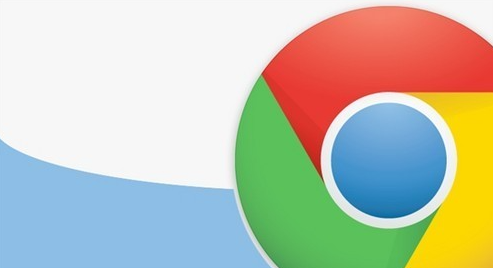
Google瀏覽器極速模式開啟方法一覽
#首先,我們需找到電腦桌面上的Google瀏覽器圖標,然後右鍵點擊該圖標,並選擇「開啟」來啟動該軟體(參考圖示)。
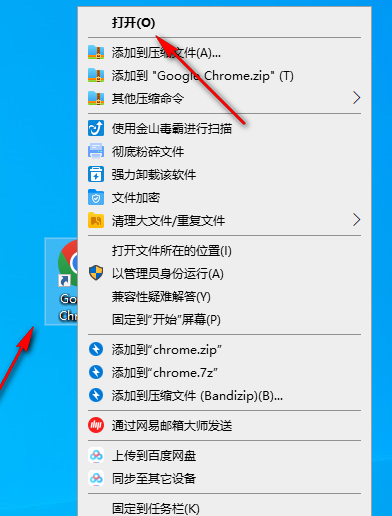
2.進入到主頁面之後,想要進入到設定頁面中的話,那麼我們需要將滑鼠定位到右上角豎著顯示的三個點圖示位置進行點擊(如圖)。
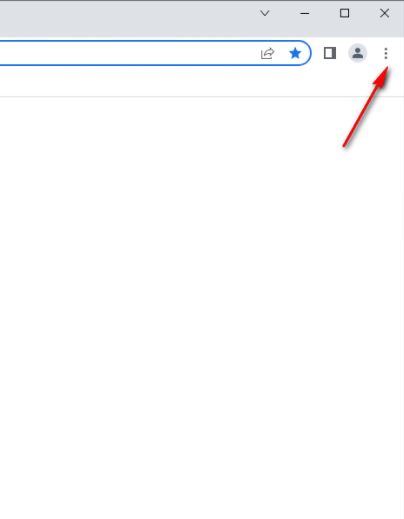
3.這個時候就會在頁面下方彈出一個下拉選項窗口,我們需要在該窗口中將【設定】這個選項點擊進入(如圖所示) 。
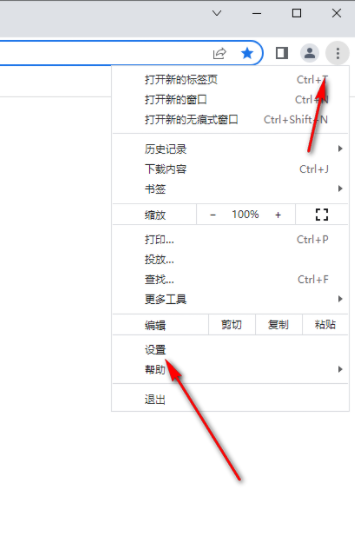
4.進入頁面之後,在該頁面的左側將【進階】這個選項下的【系統】選項點選一下,即可開啟右側的設置頁面(如圖)。
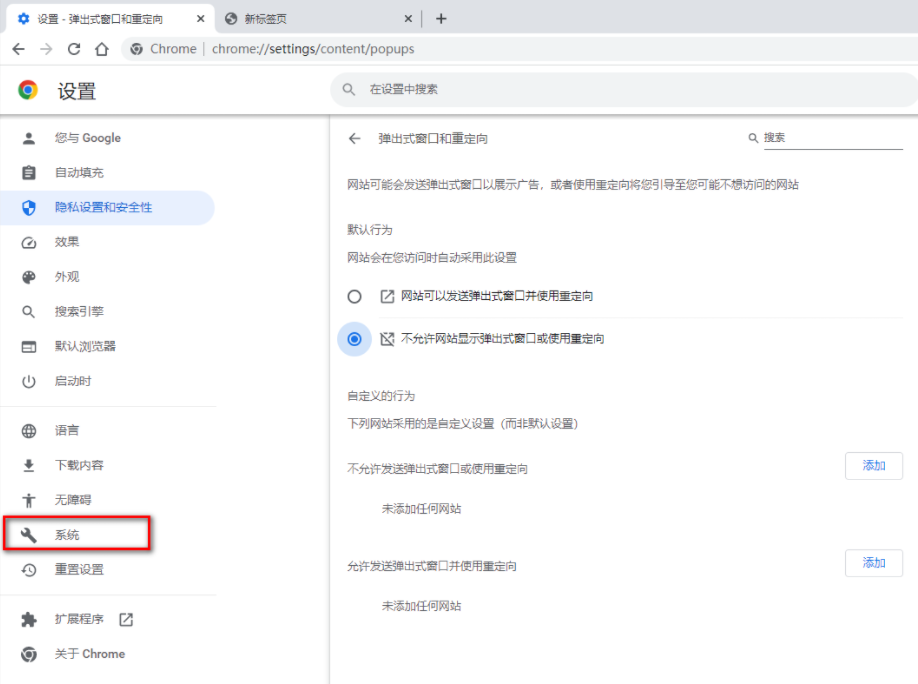
5.在右側的設定頁面中,將【使用硬體加速模式】這個選項點擊開啟即可,那麼我們在下載瀏覽網頁的時候,頁面就會顯示得比較高清和流暢(如圖)。
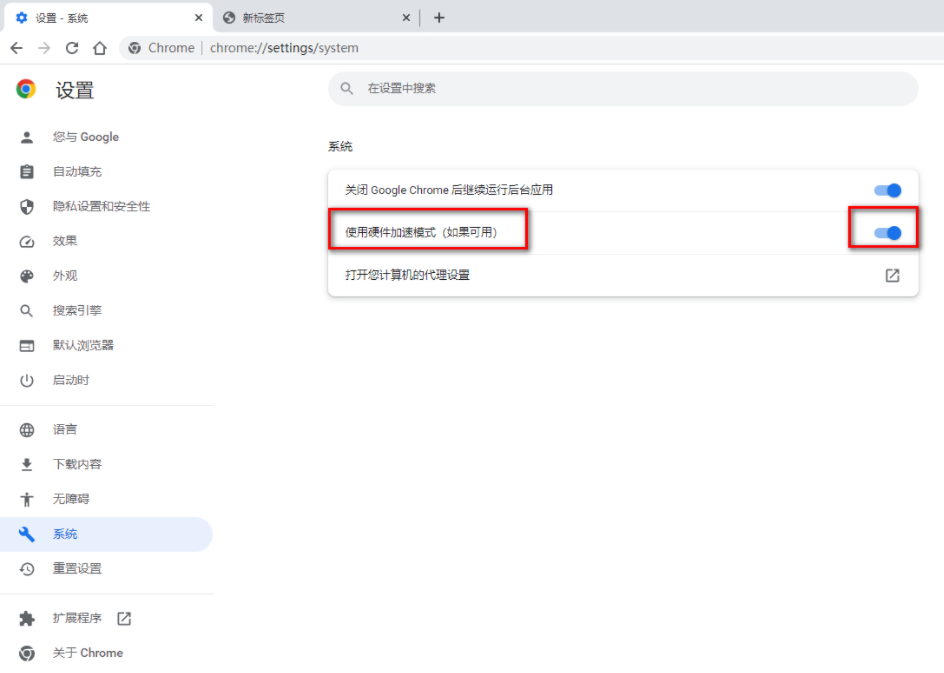
以上是谷歌瀏覽器怎麼設定極速模式的詳細內容。更多資訊請關注PHP中文網其他相關文章!
陳述:
本文轉載於:liulanqidaquan.cn。如有侵權,請聯絡admin@php.cn刪除
上一篇:如何清理chrome瀏覽器快取下一篇:如何清理chrome瀏覽器快取

